作为一款专业的电脑录屏软件,风云录屏大师很受用户的喜欢,这款录屏软件能够给用户带来许多强大且实用的功能,不仅为用户提供了多种输出格式,还给用户带来了多种录制区域的选择权利,并且风云录屏大师能够让用户获得超清的电脑屏幕录制画面,当用户在风云录屏大师中准备录制电脑的整个屏幕时,应该怎么来操作实现呢,最近也有不少用户问到风云录屏大师如何全屏录制的问题,这个问题的操作过程其实很简单,用户直接在主页中点击全屏录制选项,接着按下开始录制即可实现电脑整个屏幕的录制,那么下面就和小编一起来看看风云录屏大师全屏录制的方法步骤吧,感兴趣的用户也可以来看看,以免下次遇到这个问题时,不知道怎么来解决。

1.用户在电脑桌面上打开风云录屏大师软件,并来到主页上来进行录制

2.用户在主页上可以看到有全屏录制、区域录制、游戏模式和只录制声音这几个选项,用户需要点击全屏录制

3.选择好全屏录制后,用户直接按下右下角的开始录制按钮

4.这时来到录制页面中,在录制页面中用户可以发现开始录屏的倒计时,等待倒计时结束后即可进入到正式的录制状态

5.用户录制好大致画面后,再次打开风云录屏大师的主页,可以看到录屏时长,用户直接按下停止录制按钮就可以了

6.随后可以看到拓展出来的录屏文件列表,用户双击第一个文件即可查看电脑全屏录制效果

7.最后用户就可以在打开的播放器中看到风云录屏大师录制电脑整个屏幕的效果了

在风云录屏大师中用户可以录制整个电脑屏幕,只需要在录制主页上选择全屏录制功能并按下开始录制按钮即可解决问题,录制结束后用户直接点击录屏文件就可以查看软件是否录制电脑全屏,除了全屏录制以外,风云录屏大师还向大家提供了分区录制和只录制声音、录制游戏这几个录制方式,用户根据自己的需求来选择即可。
 百度网盘怎么恢复误删文
百度网盘怎么恢复误删文 抖音说好不哭视频的拍摄
抖音说好不哭视频的拍摄 腾讯会议怎么设置全体静
腾讯会议怎么设置全体静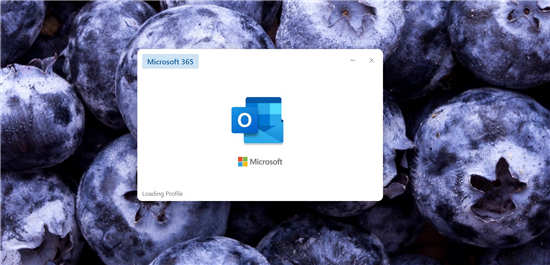 Microsoft 365 将不再支持某些
Microsoft 365 将不再支持某些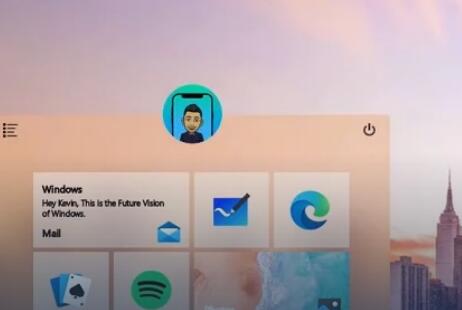 Windows10 21的升级版将会是
Windows10 21的升级版将会是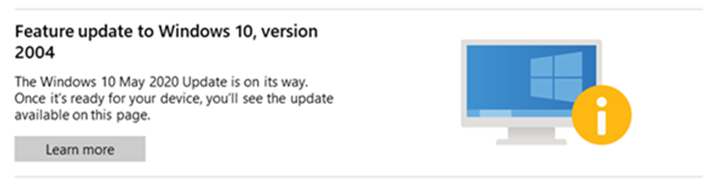 Windows10 20H2:已知问题和限
Windows10 20H2:已知问题和限 大家如果了解情况,从而
大家如果了解情况,从而 Windows10 2004上的新错误错误
Windows10 2004上的新错误错误 无悔华夏速推暴兵流怎么
无悔华夏速推暴兵流怎么 冰原守卫者冰封海港副本
冰原守卫者冰封海港副本 2022年手游回合制哪个最好
2022年手游回合制哪个最好 M.2固态硬盘需要装散热片
M.2固态硬盘需要装散热片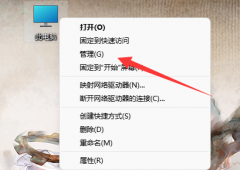 铭鑫r7 240显卡驱动装不上
铭鑫r7 240显卡驱动装不上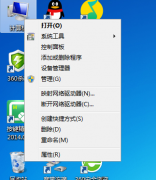 英特尔网卡驱动怎么回退
英特尔网卡驱动怎么回退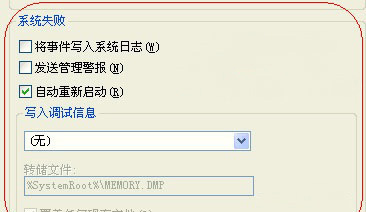 纯净版xp系统提升运行速度
纯净版xp系统提升运行速度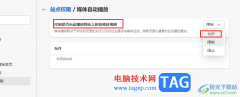 Edge浏览器开启自动播放功
Edge浏览器开启自动播放功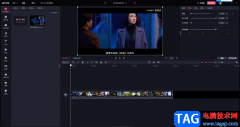 必剪降低视频中噪音的方
必剪降低视频中噪音的方 WPS文档使用校对功能的方
WPS文档使用校对功能的方 Excel日期增加一年的方法教
Excel日期增加一年的方法教 飞书在图表中显示被隐藏
飞书在图表中显示被隐藏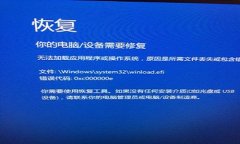 开机蓝屏0xv000000e解决方法
开机蓝屏0xv000000e解决方法 飞鱼星路由器的使用方法
飞鱼星路由器的使用方法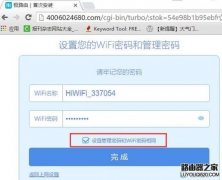 极路由登录密码忘记了怎
极路由登录密码忘记了怎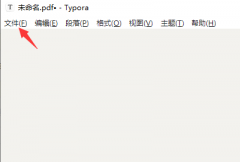
Typora可以导出文件为很多类型格式,那么Typora怎么导出文件为pdf格式呢?接下来小编就为大家带来了Typora导出文件为pdf方法,希望对大家有用哦。...
60279 次阅读
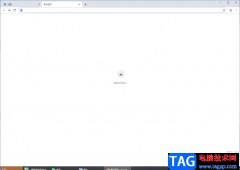
谷歌浏览器是一款非常强大的浏览器,你可以在谷歌浏览器中设置自己常用的搜索引擎,比如我们经常使用百度进行搜索自己需要的内容,那么你可以在谷歌浏览器的搜索引擎功能中将搜索引擎...
137815 次阅读

医学文献王怎么使用呢,话说不少用户都在咨询这个问题呢?下面就来小编这里看下医学文献王新手使用教程吧,需要的朋友可以参考下哦。...
102838 次阅读
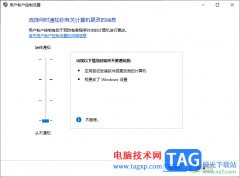
win10是我们平时操作十分普遍的电脑系统,在该软件中可以让大家使用到非常高级的功能选项,但是大家在使用一些软件的时候,会提示允许此应用对你的电脑进行更改的窗口,有的小伙伴想要...
26725 次阅读
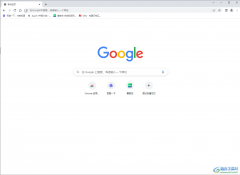
谷歌浏览器是很多小伙伴都在使用的一款软件,在其中我们可以将经常访问的网页添加都收藏栏,方便需要的时候快速进行访问。如果有需要我们还可以将谷歌浏览器中的书签导出,然后在其他...
61682 次阅读

在电脑上用户可以安装视频播放软件来打发闲暇时间,关于视频播放的软件有很多种,其中最受用户欢迎的是腾讯视频,因此大部分用户的电脑上都有着它的身影,当用户在使用腾讯视频来观看...
43840 次阅读
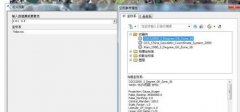
小伙伴们你们知道arcgis怎么给影像添加坐标系呢?今天小编很乐意与大家分享arcgis给影像添加坐标系的方法,感兴趣的可以来了解了解哦。...
102387 次阅读
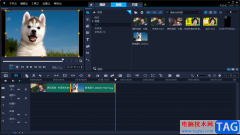
会声会影是很多小伙伴都比较喜欢的一款软件,在该软件中我们可以进行视频的编辑和制作,给视频添加转场特效以及字幕的添加等,此外有些时候我们还会在视频中插入图片的情况,一般我们...
98383 次阅读
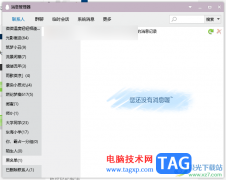
对于qq软件,大家已经是非常熟悉的了,通过该软件可以进行友好的交流、直播、视频会议以及玩游戏等,并且平时经常使用到的qq邮箱也是可以直接在qq中进行打开的,在该软件中会添加很多需...
25472 次阅读
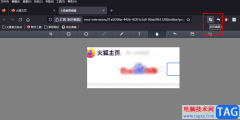
很多小伙伴在使用火狐浏览器的时候经常会浏览各种网站,有一些网站中是不支持复制内容的,想要保存网页内容,我们智能使用截图工具,将自己需要的内容进行截图保存。在火狐浏览器中使...
148450 次阅读
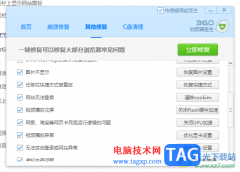
大家在使用360安全浏览器的时候,会进行视频的播放,会进入到一些视频播放平台中观看有趣的视频内容,但是一些小伙伴表示360安全浏览器无法播放视频的这种情况该如何解决,不管你使用的...
12061 次阅读

使用Indesign还不会调整对象的透明度?其实很简单,本节就介绍了Indesign调整对象的透明度的方法,还不会操作的朋友就跟着小编学习一下吧,希望对你们有所帮助。...
69603 次阅读
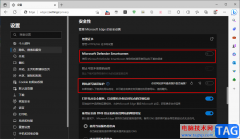
Edge浏览器是很多小伙伴都在使用的一款浏览器,这款浏览器中的功能十分的丰富并且页面简洁大方,在使用的过程中我们还可以根据自己的需求在该浏览器中添加各类插件。很多小伙伴在使用...
57016 次阅读
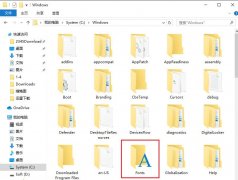
可能有的朋友还不会将sjqy字体安装到cad中?那么现在小编就将和大家一起分享sjqy字体安装到cad中的方法,有需要的朋友可以来看看哦,希望可以帮助大家。...
241699 次阅读

知云文献翻译软件是一款可以将自己电脑中的PDF文档通过该软件进行翻译的软件,平时自己会编辑很多的PDF文档,并且自己也会收藏一些英文文献,那么你可以通过知云文献翻译将这些英文文献...
26087 次阅读